热门标签
热门文章
- 1Linux解压编译Tfa/bootloader_arm scmi client
- 2【AI 测试】三:数据结构理解之 树形数据结构_树形结构与ai算法
- 32024华为OD机试(C卷+D卷)最新题库(Java & Python & C++)_华为od题库c卷
- 4记一次本机使用 Java API 读取虚拟机 HDFS 文件出错:Could not obtain block…
- 5基于共识的捆绑算法(CBBA)的多智能体多任务分配问题——远程太空船交会和维修的 RPO 规划任务研究(Matlab代码实现)_cbba算法
- 6Macos多协议远程管理---Termius中文_mac termius
- 7快速排序算法的发明者霍尔_快速排序谁发明的
- 8经典机器学习算法——决策树_机器学习 决策算法
- 9【Python】Django删除数据迁移记录_python manage.py migrate 清除缓存
- 10git如何合并指定文件内容_Git 合并指定文件或文件夹
当前位置: article > 正文
Java 环境安装详细指南
作者:寸_铁 | 2024-06-24 15:25:01
赞
踩
Java 环境安装详细指南
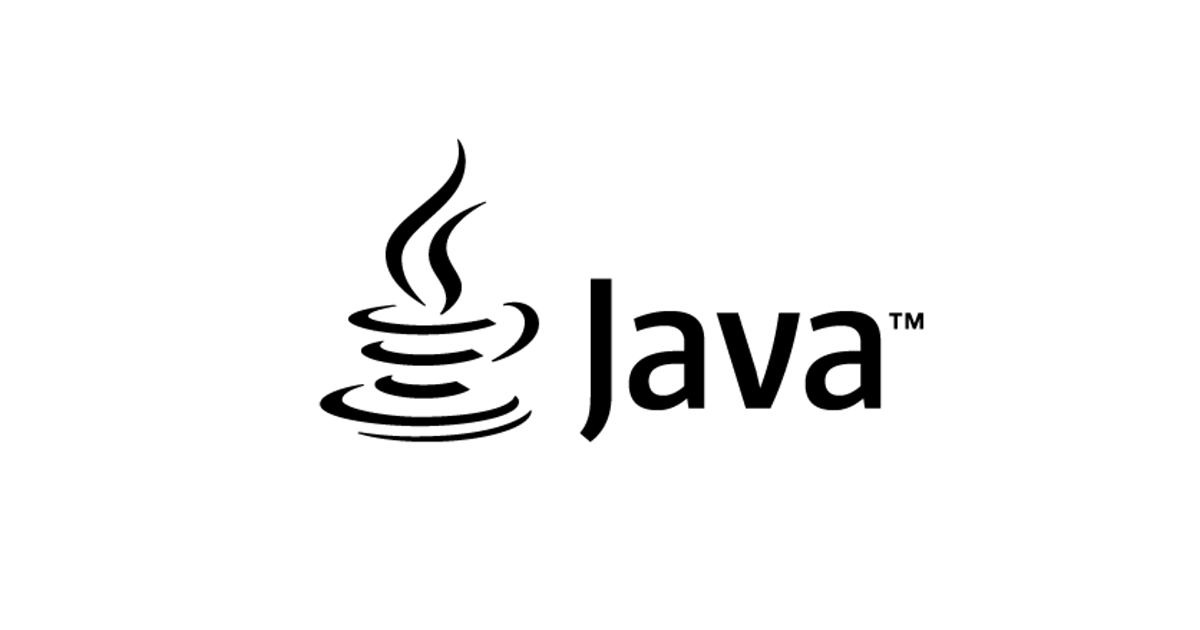
前言
作为一名测试工程师,设置和配置 Java 开发环境是日常工作中必不可少的一部分。本文将详细介绍如何在 Windows、macOS 和 Linux 系统上安装 Java 环境,包括 Java Development Kit (JDK) 的安装和环境变量的配置。
什么是 JDK?
Java Development Kit (JDK) 是用于开发 Java 应用程序的工具包,包含了 Java 编译器(javac)、Java 运行时环境(JRE)和其他工具。要开发和运行 Java 应用程序,我们需要安装 JDK。
安装前的准备
在安装 JDK 之前,请确保你的系统满足以下要求:
- 操作系统:Windows 7 或更高版本,macOS 10.8 或更高版本,常见的 Linux 发行版。
- 至少 512 MB 内存。
- 至少 300 MB 的磁盘空间。
在 Windows 上安装 Java
- 下载 JDK
- 访问 Oracle 官网的 JDK 下载页面:Oracle JDK 下载。
- 选择适合你系统的安装包(例如,Windows x64 Installer),并下载安装程序。
- 安装 JDK
- 双击下载的安装程序开始安装。
- 按照提示完成安装过程,记住安装路径(默认是
C:\Program Files\Java\jdk-<version>)。
- 配置环境变量
-
右键点击“此电脑”或“计算机”,选择“属性”。
-
点击“高级系统设置”,然后点击“环境变量”。
-
在“系统变量”中,点击“新建”:
- 变量名:
JAVA_HOME - 变量值:JDK 的安装路径,例如
C:\Program Files\Java\jdk-<version>
- 变量名:
-
在“系统变量”中,找到 Path 变量,点击“编辑”,并添加以下路径:
%JAVA_HOME%\bin
-
打开命令提示符,输入
java -version和javac -version,验证安装是否成功。
在 macOS 上安装 Java
- 下载 JDK
- 访问 Oracle 官网的 JDK 下载页面:Oracle JDK 下载。
- 选择适合你系统的安装包(例如,macOS Installer),并下载
.dmg文件。
- 安装 JDK
- 双击下载的
.dmg文件,然后双击安装程序进行安装。 - 按照提示完成安装过程。
- 配置环境变量
- 打开终端。
- 使用文本编辑器打开或创建
~/.bash_profile文件(如果你使用的是 Bash),或~/.zshrc文件(如果你使用的是 Zsh):
nano ~/.bash_profile # 或 nano ~/.zshrc
- 1
- 添加以下行:
export JAVA_HOME=$(/usr/libexec/java_home)
export PATH=$JAVA_HOME/bin:$PATH
- 1
- 2
- 保存文件并退出,然后执行以下命令使配置生效:
source ~/.bash_profile # 或 source ~/.zshrc
- 1
- 在终端中输入
java -version和javac -version,验证安装是否成功。
在 Linux 上安装 Java
- 使用包管理器安装 OpenJDK
大多数 Linux 发行版都提供 OpenJDK 包,可以通过包管理器安装。例如,在 Ubuntu 上:
sudo apt update
sudo apt install openjdk-11-jdk
- 1
- 2
在 Fedora 上:
sudo dnf install java-11-openjdk
- 1
- 配置环境变量
- 打开终端。
- 使用文本编辑器打开或创建
~/.bashrc文件:
nano ~/.bashrc
- 1
- 添加以下行:
export JAVA_HOME=/usr/lib/jvm/java-11-openjdk-amd64 # 路径根据实际安装情况调整
export PATH=$JAVA_HOME/bin:$PATH
- 1
- 2
- 保存文件并退出,然后执行以下命令使配置生效:
source ~/.bashrc
- 1
- 在终端中输入
java -version和javac -version,验证安装是否成功。
总结
通过以上步骤,你应该已经成功在 Windows、macOS 或 Linux 系统上安装并配置了 Java 开发环境。正确配置 JDK 和环境变量是确保 Java 程序能够正常编译和运行的关键。
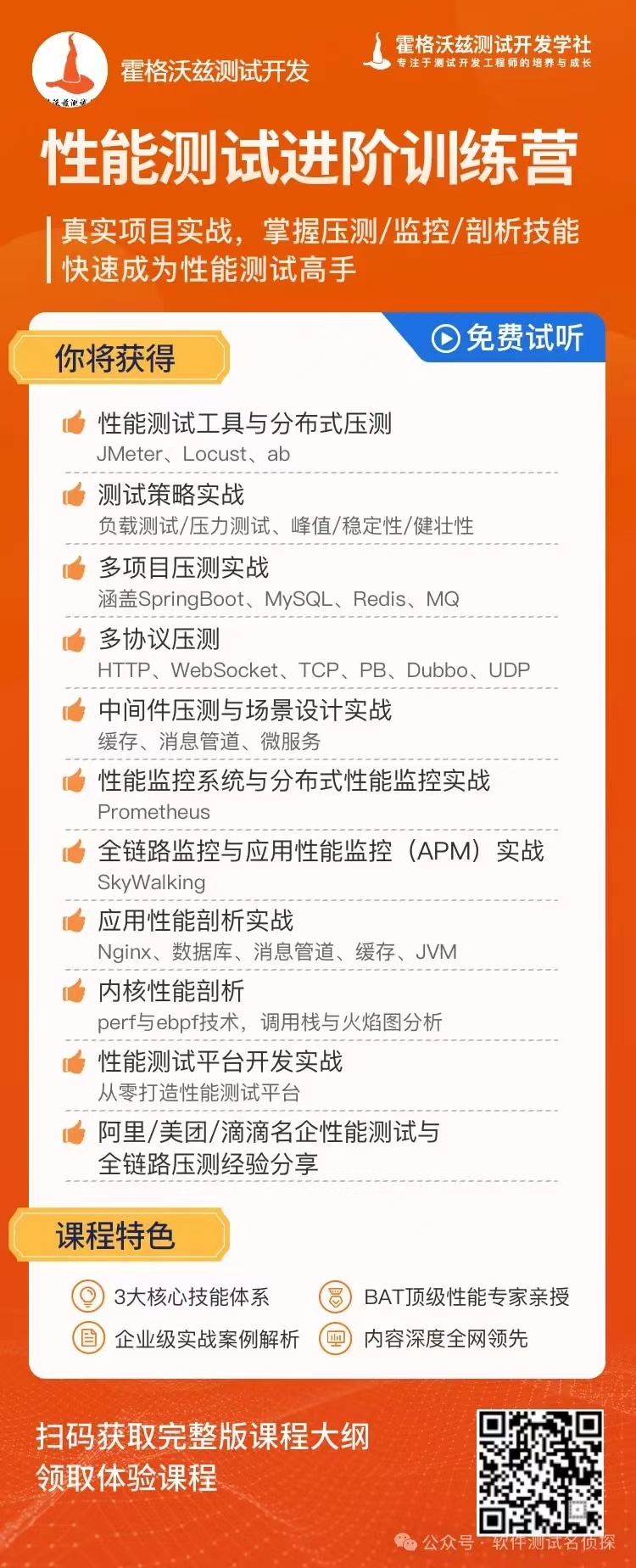
声明:本文内容由网友自发贡献,不代表【wpsshop博客】立场,版权归原作者所有,本站不承担相应法律责任。如您发现有侵权的内容,请联系我们。转载请注明出处:https://www.wpsshop.cn/w/寸_铁/article/detail/753148
推荐阅读
相关标签


